|
SUR LA BRANCHE 
Ringrazio Irene per l'invito a tradurre i suoi tutorial
qui puoi trovare qualche risposta ai tuoi dubbi. Se l'argomento che ti interessa non è presente, ti prego di segnalarmelo. Questo tutorial, creato con PSP 2020, è stato tradotto con PSPX9, ma può essere realizzato anche con le altre versioni di PSP. Dalla versione X4, il comando Immagine>Rifletti è stato sostituito con Immagine>Capovolgi in orizzontale, e il comando Immagine>Capovolgi con Immagine>Capovolgi in verticale. Nelle versioni X5 e X6, le funzioni sono state migliorate rendendo disponibile il menu Oggetti. Con la nuova versione X7, sono tornati Rifletti>Capovolgi, ma con nuove varianti. Vedi la scheda sull'argomento qui  English Translation qui/here English Translation qui/here Occorrente:  Il materiale è di Moi-Même Trovi tubes a tema qui (in questa pagina trovi i links ai siti dei creatori del materiale)  se hai problemi con i filtri, consulta la mia sezione filtri qui Filters Unlimited 2.0 qui Filter Factory Gallery B - James Bondage qui Alien Skin Eye Candy 5 Impact - Motion Trail qui Flaming Pear - Ornament qui AP Lines - Lines SilverLining qui I filtri Factory Gallery si possono usare da soli o importati in Filters Unlimited (come fare vedi qui) Se un filtro fornito appare con questa icona  non esitare a cambiare modalità di miscelatura e opacità secondo i colori utilizzati.  Se hai problemi con il canale alfa, apri una nuova immagine trasparente 950 x 550 pixels, e usa le selezioni da disco. 1. Imposta il colore di primo piano con il colore #e4e2ce, e il colore di sfondo con il colore #35393d. 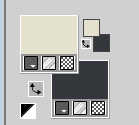 Apri Canal_alpha_sur la branche Questa immagine, che sarà la base del tuo lavoro non è vuota, ma contiene le selezioni salvate sul canale alfa. Selezione>Seleziona tutto. 2. Apri l'immagine ai-generated-8687602_1920  Modifica>Copia. Torna al tuo lavoro e vai a Modifica>Incolla nella selezione. Selezione>Deseleziona. Regola>Sfocatura>Sfocatura gaussiana - raggio 10.  Effetti>Effetti di trama>Manto. 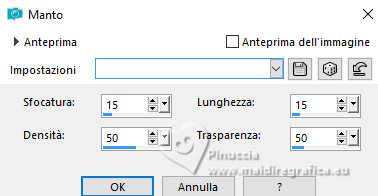 3. Livelli>Duplica. Effetti>Plugins>Filters Unlimited 2.0 - Filter Factory Gallery B - James Bondage. 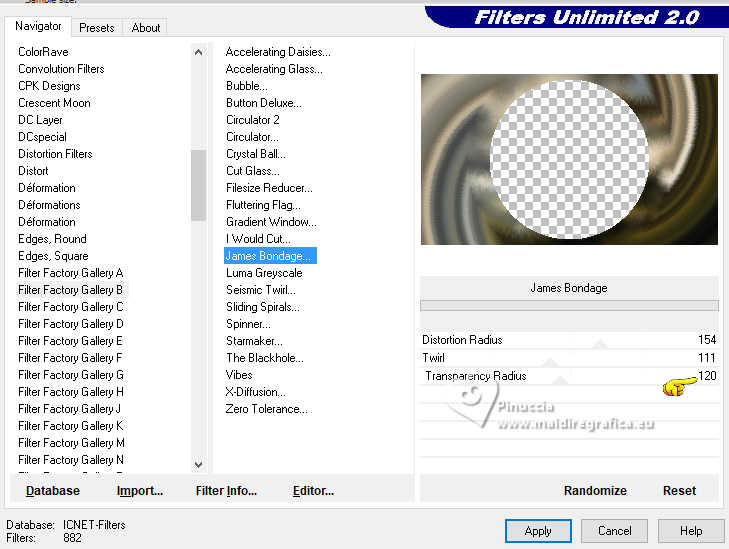 4. Selezione>Carica/Salva selezione>Carica selezione da canale alfa. La selezione sélection 1 è subito disponibile. Devi soltanto cliccare Carica. 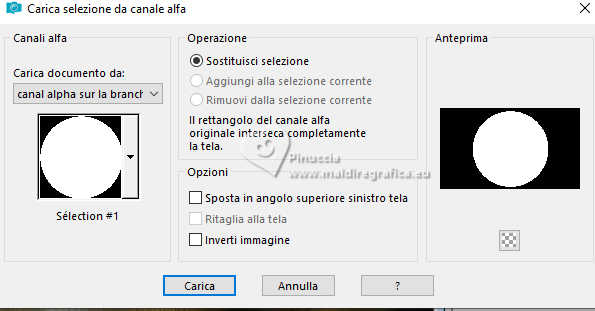 Selezione>Inverti. Effetti>Plugins>Flaming Pear - Ornament. Modifica>Ripeti Ornament. Questo effetto lavora senza finestra; risultato:  Selezione>Inverti. 5. Attiva il livello inferiore, Raster 1. Selezione>Innalza selezione a livello. Note: non ti preoccupare se non vedi differenze: è normale, la vedrai al punto 6. Livelli>Disponi>Sposta su. Selezione>Modifica>Contrai - 15 pixels. Premi sulla tastiera il tasto CANC  Selezione>Deseleziona. 6. Effetti>Effetti 3D>Smusso a incasso. 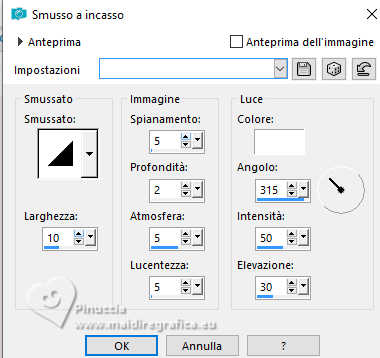 Effetti>Plugins>Alien Skin Eye Candy 5 Impact - Motion Trail. Setting: Coming in for a Landing 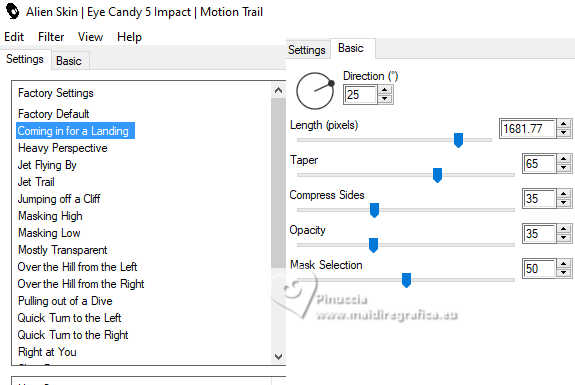 Immagine>Rifletti>Rifletti orizzontalmente. Effetti>Plugins>Alien Skin Eye Candy 5 Impact - Motion Trail. Setting: Coming in for a Landing Effetti>Plugins>AP Lines - Lines SilverLining. 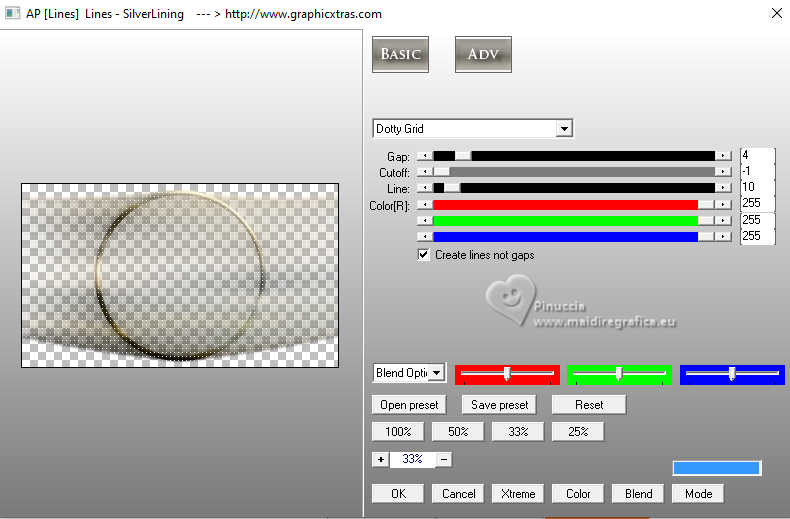 7. Selezione>Carica/Salva selezione>Carica selezione da canale alfa. Carica nuovamente la selezione sélection 1 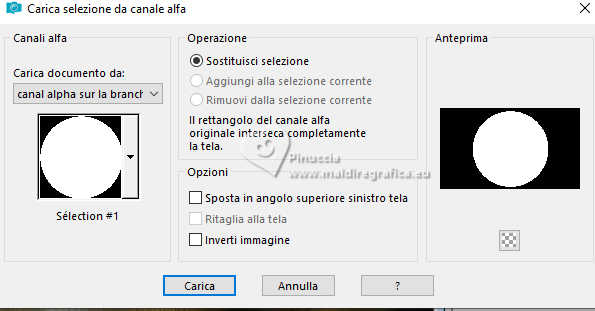 Selezione>Modifica>Contrai - 15 pixels. Livelli>Nuovo livello raster. Apri il tube principale: 2Tutoriel sur la branche/_AIgen&tube par MM,  Cancella la firma e vai a Modifica>Copia. Torna al tuo lavoro e vai a Modifica>Incolla nella selezione. Selezione>Deseleziona. Effetti>Effetti 3D>Sfalsa ombra, colore nero.  Regola>Messa a fuoco>Metti a fuoco. 8. Attiva il livello sottostante. Effetti>Effetti di immagine>Motivo unico, con i settaggi standard.  Regola>Messa a fuoco>Metti a fuoco. 9. Attiva il livello sottostante. Effetti>Effetti 3D>Sfalsa ombra, con i settaggi precedenti. Dovresti avere questo: 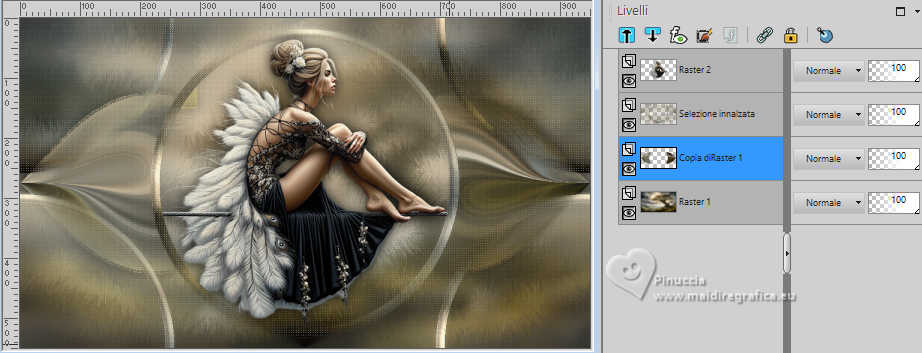 10. Attiva il livello soprastante, Selezione innalzata. Selezione>Carica/Salva selezione>Carica selezione da canale alfa. Apri il menu delle selezioni e carica la selezione sélection 2. 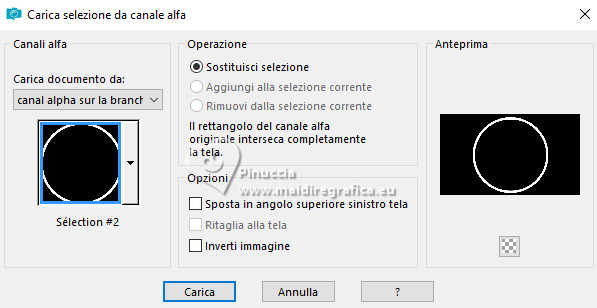 Selezione>Innalza selezione a livello. Effetti>Effetti 3D>Smusso a incasso, con i settaggi precedenti. Effetti>Effetti 3D>Sfalsa ombra, colore nero.  Selezione>Deseleziona. 11. Apri déco branche 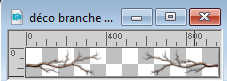 Modifica>Copia. Torna al tuo lavoro e vai a Modifica>Incolla come nuovo livello. Spostalo  in basso: Oggetti>Allinea>Inferiore. in basso: Oggetti>Allinea>Inferiore.12. Attiva il livello di sfondo, Raster 1. Modifica>Copia 13. Immagine>Aggiungi bordatura, 1 pixel, simmetriche, colore di sfondo. Immagine>Aggiungi bordatura, 15 pixels, simmetriche, colore di primo piano. Selezione>Seleziona tutto. 14. Immagine>Aggiungi bordatura, 15 pixels, simmetriche, colore di sfondo. Selezione>Inverti. Modifica>Incolla nella selezione (l'immagine del punto 12). Effetti>Effetti di bordo>Aumenta. Selezione>Deseleziona. 15. Attiva lo strumento Bacchetta magica  , tolleranza e sfumatura 0, , tolleranza e sfumatura 0,e clicca nel bordo di 15 pixels del colore di primo piano. Effetti>Effetti 3D>Smusso a incasso, con i settaggi precedenti. Effetti>Plugins>AP Lines - SilverLining. 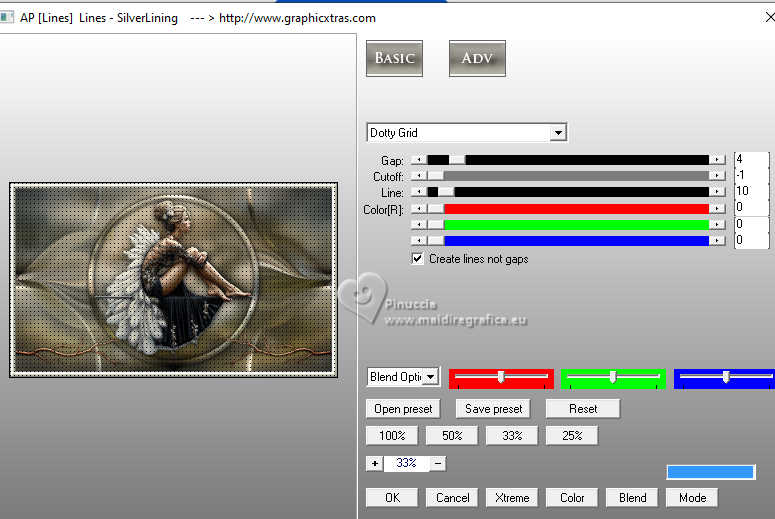 Selezione>Deseleziona. 16. Apri déco oiseau 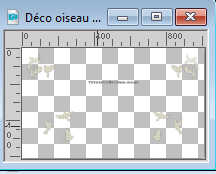 Cancella il watermark e vai a Modifica>Copia. Torna al tuo lavoro e vai a Modifica>Incolla come nuovo livello. (per adattarlo ai tuoi colori, attiva lo strumento Cambia colore  : :un clic con il tasto sinistro per usare il colore di primo piano). Effetti>Effetti 3D>Smusso a incasso, con i settaggi precedenti. Effetti>Effetti 3D>Sfalsa ombra, colore nero.  Livelli>Unisci>Unisci giù. 17. Selezione>Seleziona tutto. Selezione>Modifica>Contrai - 30 pixels. Effetti>Effetti 3D>Sfalsa ombra, colore nero.  Selezione>Deseleziona. 18. Apri déco cadre 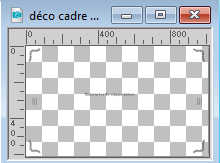 Cancella la firma e vai a Modifica>Copia. Torna al tuo lavoro e vai a Modifica>Incolla come nuovo livello. Non spostarlo. (per adattarlo ai tuoi colori, attiva lo strumento Cambia colore  : :un clic con il tasto sinistro per usare il colore di primo piano). 17. Apri titre 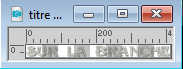 Modifica>Copia. Torna al tuo lavoro e vai a Modifica>Incolla come nuovo livello. Tasto K per attivare lo strumento Puntatore  Posizione X: 300,00 - Posizione Y: 540,00. 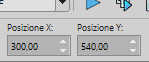 Tasto M per deselezionare lo strumento. (per adattarlo ai tuoi colori, attiva lo strumento Cambia colore  : :un clic con il tasto sinistro per usare il colore di primo piano). 19. Firma il tuo lavoro su un nuovo livello. Aggiungi la firma dell'autore e del traduttore. 19. Immagine>Aggiungi bordatura, 1 pixel, simmetriche, colore di sfondo. 20. Immagine>Ridimensiona, 950 pixels di larghezza, tutti i livelli selezionato. Regola>Messa a fuoco>Maschera di contrasto - Diffuso. 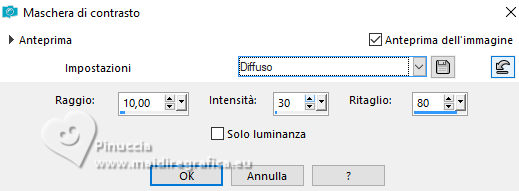 Salva in formato jpg. Seconda versione    Le vostre versioni.Grazie Le vostre versioni.Grazie Marion  Maisa  Marygraphics  Lidia  Cica  Sonia  Aracelli  Puoi scrivermi se hai problemi o dubbi, o trovi un link che non funziona, o soltanto per un saluto. |